[Risolto] Android Bloccato sulla Schermata di Avvio
Hai mai affrontato la frustrante situazione in cui il tuo telefono si blocca sulla schermata di accensione e sembra non voler avviarsi correttamente? Non preoccuparti, non sei l'unico. Questo articolo offre soluzioni e suggerimenti per risolvere efficacemente questo comune problema tecnico.
 100% sicuro e la privacy degli utenti garantita
100% sicuro e la privacy degli utenti garantita23/02/2024 • Archiviato in: Soluzioni di Recupero Dati • Soluzioni collaudate
Android Bloccato sulla Schermata di Avvio è un problema abbastanza comune tra i dispositivi Android e può essere causato da diverse ragioni. Il tuo dispositivo Android può iniziare l'avvio, quindi dopo il logo Android entra in un loop di avvio infinito, bloccato nella schermata Android. A questo punto non è possibile far funzionare nulla sul dispositivo. È ancora più stressante quando non sai cosa fare per riparare Android bloccato sulla schermata di avvio (ossia sulla schermata di “Benvenuto“).
Fortunatamente per te abbiamo una soluzione completa che assicurerà che il tuo dispositivo torni alla normalità senza perdita di dati. Ma prima di risolvere questo problema, diamo un'occhiata al perché sta accadendo.
Parte 1: Perché Android è Bloccato sulla Schermata di Avvio
Questo particolare problema può essere causato da una serie di problemi con il dispositivo. Alcuni dei più comuni sono:
- Ci sono alcune app installate sul dispositivo che potrebbero impedire l'avvio normale del dispositivo.
- Potresti anche non aver protetto correttamente il tuo dispositivo da malware e virus.
- Ma forse la causa più comune di questo problema è un sistema operativo corrotto o criptato. Questo è il motivo per cui la maggior parte delle persone segnala il problema dopo aver provato ad aggiornare il proprio sistema operativo Android.
Parte 2: Soluzione per Sbloccare Android dalla Schermata di Avvio
Quando i soliti metodi per riparare Android bloccati nella schermata di avvio non servono a niente, che ne dici di scegliere il metodo migliore per farlo?
Con Dr.Fone - Riparazione Sistema (Android), ottieni la soluzione definitiva con un clic per risoluzione del telefono bloccato nella schermata di avvio. Risolve anche i dispositivi con aggiornamento di sistema non riuscito, bloccato sulla schermata blu della morte, dispositivi Android bloccato o non rispondenti e la maggior parte dei problemi di sistema Android.

Dr.Fone - Riparazione Sistema (Android)
Soluzione con un clic per correggere Android bloccato nella schermata di avvio
- Primo strumento sul mercato per correggere un Android bloccato sulla schermata di avvio insieme a tutti i problemi Android.
- Con un alto tasso di successo, è uno dei software intuitivi del settore.
- Nessuna competenza tecnica richiesta per gestire lo strumento.
- Modelli Samsung compatibili con questo programma.
- Facile e veloce con un clic per la riparazione Android.
Ecco la guida dettagliata per Dr.Fone - Riparazione Sistema (Android), che spiega come correggere un Android bloccato nel problema della schermata di avvio
Nota: Ora che stai per risolvere il problema delll’Android bloccato nella schermata di avvio, dovresti ricordare che il rischio di perdita di dati è piuttosto elevato. Per evitare la cancellazione di dati durante il processo, ti consigliamo di fare il backup del dispositivo Android prima.
Fase 1: Connessione e preparazione del tuo dispositivo Android
Passo 1. Inizia con l'installazione e l'avvio del Dr.Fone sul computer. Successivamente, seleziona l'opzione "Riparazione Sistema". Collega il dispositivo Android subito dopo.

Passo 2. Tra le opzioni disponibili da selezionare, tocca "Riparazione Android". Ora, fai clic su "Avvio" per procedere.
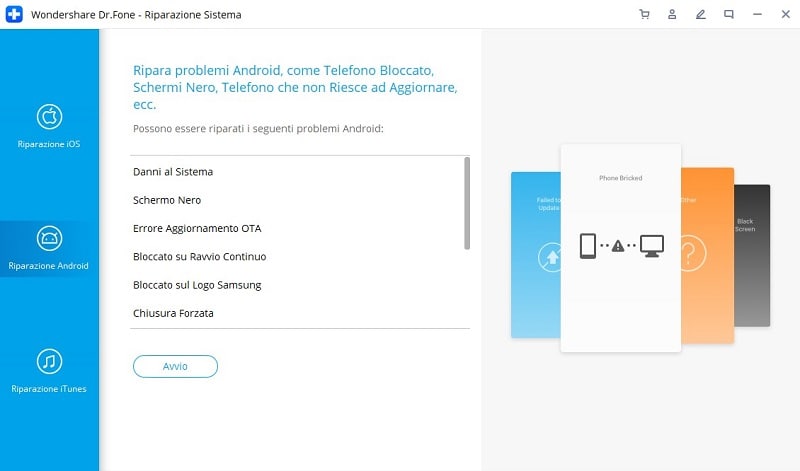
Passo 3. Sulla schermata delle informazioni sul dispositivo, imposta le informazioni appropriate e quindi fai clic sul pulsante "Successivo".
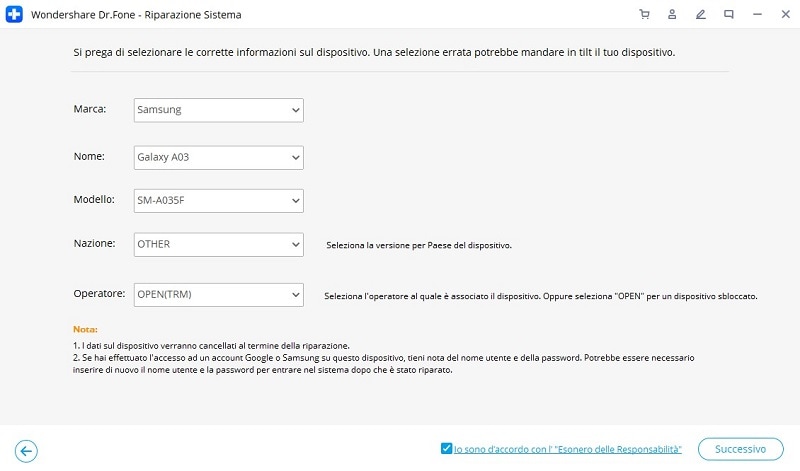
Passo 4. Inserisci "000000" per confermare, quindi vai avanti con la guida.
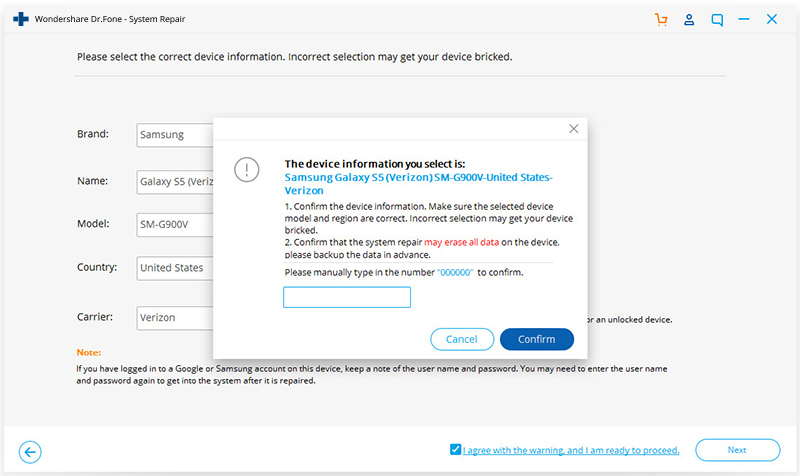
Fase 2: Ripara il dispositivo Android in modalità Download.
Passo 1. L'avvio del dispositivo Android in modalità 'DFU' o 'Download' è fondamentale per risolvere il problema di Android bloccato nella schermata di avvio. Ecco il processo per farlo.
- Per il dispositivo che ha il tasto "Home" - spegni il tablet o il cellulare, quindi premi i tasti "Volume Giù", "Home" e "Accensione" per 10 secondi. Lasciali prima di toccare il tasto "Volume Su" per accedere alla modalità "Download".

- Per il dispositivo senza tasto "Home": spegni il dispositivo e quindi per 5-10 secondi, tieni premuti contemporaneamente i tasti "Volume Giù", "Bixby" e "Accensione". Rilasciali e tocca il tasto "Volume Su" per mettere il dispositivo in modalità "Download".

Passo 2. Ora fai clic sul tasto "Avanti" e inizia a scaricare il firmware.

Passo 3. Il programma verificherà quindi il firmware e inizierà a riparare tutti i problemi del sistema Android, incluso Android bloccato nella schermata di avvio.
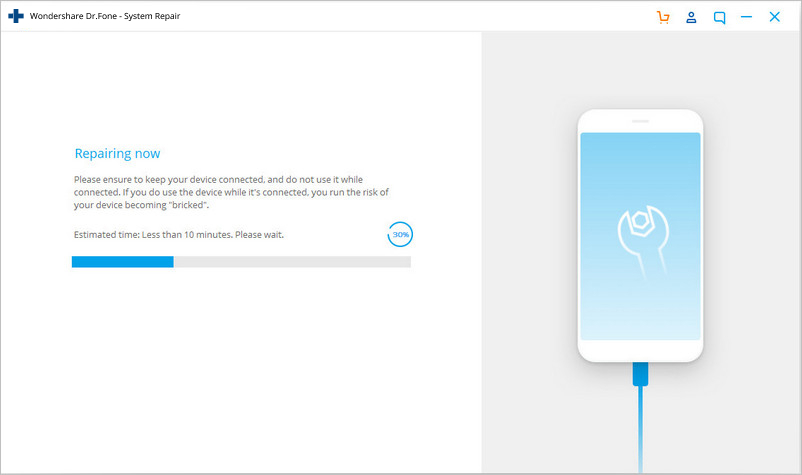
Passo 4. Entro qualche tempo, il problema verrà risolto e il dispositivo tornerà alla normalità.

Parte 3: Riparare il Tuo Telefono o Tablet Android Bloccato nella Schermata di Avvio
Con tutti i tuoi dati in un luogo sicuro, vediamo come riparare un Android bloccato nella schermata di avvio.
Passo 1. Tieni premuto il tasto Volume Su (su alcuni telefoni potrebbe essere Volume Giù) e il tasto di accensione. In alcuni dispositivi potrebbe anche essere necessario tenere premuto il tasto Home.
Passo 2. Rilascia tutti i tasti previsti per alzare il volume quando appare il logo del produttore. Vedrai quindi il logo Android sul retro con un punto esclamativo.

Passo 3. Usa i tasti Volume Su o Volume Giù, naviga tra le opzioni fornite per selezionare "Cancella Partizione Cache" e premi il tasto di accensione per confermare. Attendi il completamento del processo.
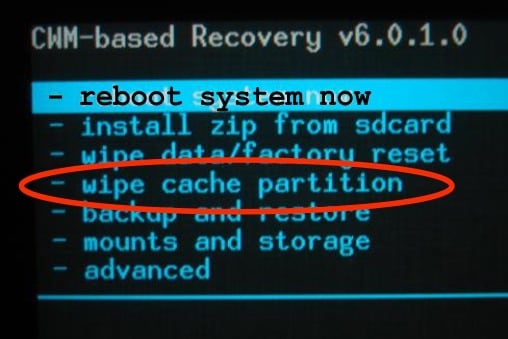
Passo 4. Utilizzando gli stessi tasti del volume, seleziona "Cancella Dati/Ripristino delle impostazioni predefinite" e usa il tasto di accensione per avviare il processo.

Quindi riavvia il dispositivo e dovrebbe tornare alla normalità.
Parte 4: Recuperare dei Dati sul Tuo Android Bloccato
La soluzione per questo problema comporterà la perdita dei dati. Per questo motivo è importante recuperare i dati dal dispositivo prima di tentare di ripararlo. Puoi recuperare i dati da questo dispositivo che non risponde utilizzando Dr.Fone - Recupero Dati (Android). Alcune delle sue caratteristiche principali includono:

Dr.Fone - Recupero Dati (Android)
Il software di recupero dati 1° al mondo per dispositivi Android rotti.
- Può anche essere usato per recuperare dati da dispositivi rotti o danneggiati in altro modo come quelli bloccati nella schermata di avvio.
- Il più alto tasso di recupero nel settore.
- Recupera foto, video, contatti, messaggi, registri delle chiamate e altro.
- Compatibile con i dispositivi Samsung Galaxy.
Come Usare Dr.Fone - Recupero Dati (Android) per recuperare file dal dispositivo bloccato nella schermata di avvio?
Passo 1. Scarica e installa Dr.Fone sul tuo computer e seleziona Recupera. Quindi collega il telefono Android al computer tramite un cavo USB.

Passo 2. Selezionare i tipi di dati che si desidera recuperare dal dispositivo bloccato nella schermata di avvio. Per impostazione predefinita, il programma controlla tutti i tipi di file. Fare clic su Avanti per andare avanti.
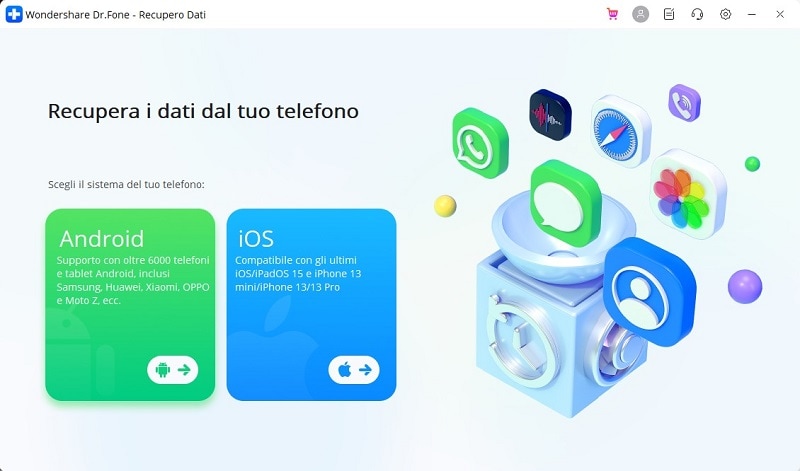
Passo 3. Quindi seleziona il tipo di errore sul telefono Android. In questo caso, selezioniamo Touch Non Funziona o Non è Possibile Accedere al Telefono.
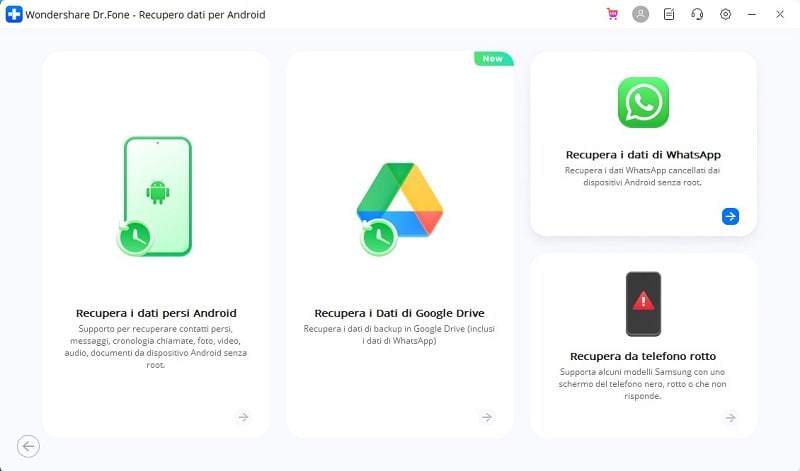
Passo 4. Successivamente, seleziona il nome e il modello del dispositivo corretti per il telefono.
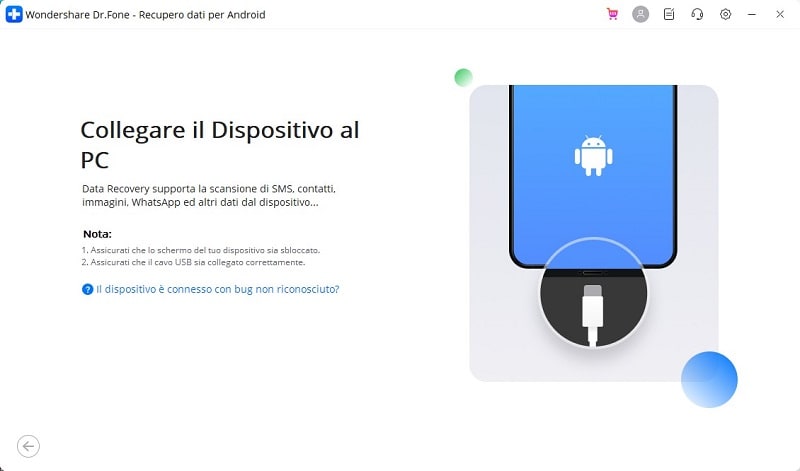
Passo 5. Quindi segui le istruzioni sul programma per avviare il telefono in modalità download.
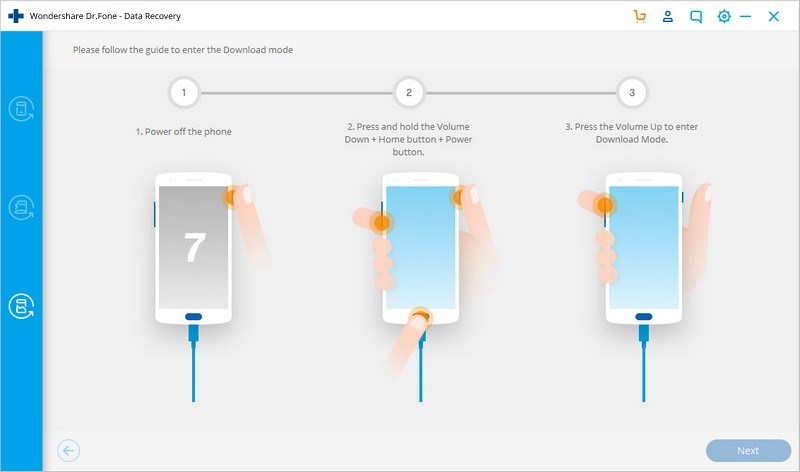
Passo 6. Una volta che il telefono è in modalità download, il programma inizierà a scaricare il pacchetto di recupero per il telefono.
Al termine del download, Dr.Fone analizzerà il telefono e mostrerà tutti i dati che è possibile estrarre dal telefono. Basta selezionare quelli che ti servono e fare clic sul tasto Recupera per recuperarli.
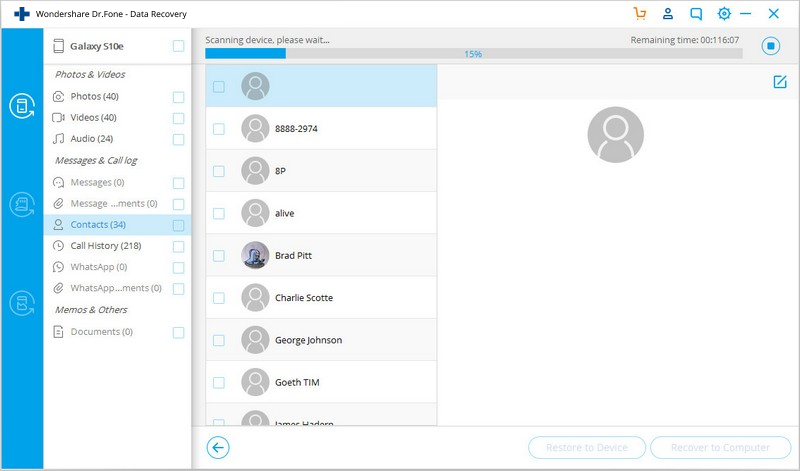
Riparare un Android bloccato sulla schermata di avvio non è molto difficile. Assicurati solo di avere tutti i tuoi dati al sicuro prima di iniziare. Facci sapere se tutto ha funzionato per te.
Categorie
- 1 Recupera i File Android
- 1.1 Recupera Foto Cancellate Su Android
- 1.2 Recupera File Su Android
- 1.3 Recupera Foto Su Android
- 1.4 Recupera Video Cancellati Su Android
- 1.5 Applicazioni per Recupero File di Android
- 1.6 Recupera File Cancellati Su Android
- 1.7 Cestino di Android
- 1.8 Recupera Registro di Chiamate Cancellato Su Android
- 1.9 Recupera Musica Cancellata Su Android
- 1.10 Recupera Contatti Cancellati Su Android
- 1.11 Recupera Dati Su Nexus 6
- 2 Alternative al Recupero Dati Android
- 3 Risoluzione dei Problemi Per Android
- 3.1 Recupero Perzonalizzato su Android
- 3.2 Riavvia Android
- 3.3 Riavvia Le App Su Android
- 3.4 Applock Per Android
- 3.5 Blocca Applicazioni Su Android
- 3.6 Android Bloccato in Modalità Download
- 3.7 Android.Process.Acore Ha Fermato
- 3.8 Modalità Provvisoria Android
- 3.9 Modalità di Recpero Android
- 3.10 Risolvi il Brick nei Telefoni Android
- 3.11 Problemi di Huawei
- 3.12 Problemi di Batteria Huawei










Nicola Massimo
staff Editor